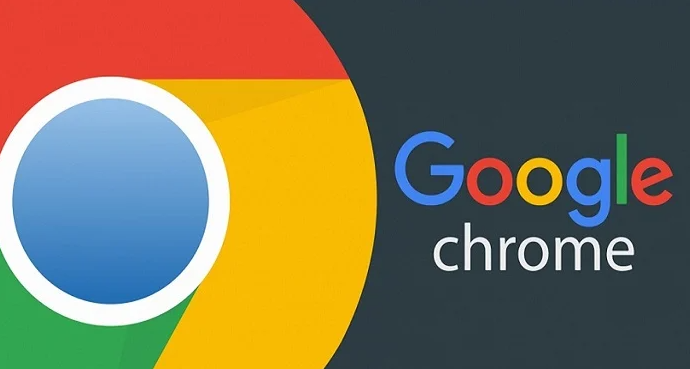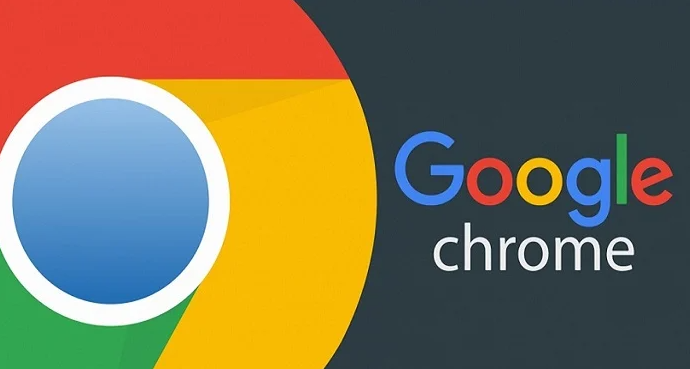
您的问题可能由于网络不稳定或者服务器维护,目前无法获取相关内容。以下是关于Google Chrome下载过程中出现SSL错误怎么办的内容:
1. 检查系统时间与日期
- 右键点击任务栏时间区域,选择“调整日期/时间”,确保时区、年份、月份等设置正确。
- 若时间与实际不符,手动修正或启用自动同步功能(如Windows的“Internet时间”同步)。
2. 清除浏览器缓存与SSL状态
- 打开Chrome,按`Ctrl+Shift+Del`(Windows)或`Cmd+Shift+Del`(Mac),勾选“缓存的图片和文件”及“Cookie及其他网站数据”,选择“全部时间”后清理。
- 按`Win+R`输入`inetcpl.cpl`,进入“Internet选项”->“内容”标签,点击“清除SSL状态”按钮,重启浏览器。
3. 禁用QUIC协议
- 在Chrome地址栏输入`chrome://flags/enable-quic`,找到“实验QUIC协议”选项,将其设置为“禁用”,重启浏览器。
4. 检查防火墙与防病毒软件
- 暂时关闭第三方防火墙或防病毒软件,尝试重新下载。
- 若问题解决,需在防病毒设置中添加Chrome或相关下载站点为信任项(如卡巴斯基、火绒等软件的“排除列表”)。
5. 修复或更新SSL证书
- 若访问的是特定网站(如企业内网),联系管理员更新服务器SSL证书。
- 普通用户可尝试通过`chrome://settings/security`检查证书吊销状态,或手动更新根证书(需高级操作)。
6. 停用可疑扩展程序
- 进入Chrome设置->“扩展程序”,逐一禁用非必要扩展,尤其是广告拦截、代理类工具。
- 若问题消失,卸载相关扩展并保留禁用状态。
7. 修改主机文件
- 按`Win+R`输入`C:\Windows\System32\drivers\etc\hosts`,用记事本打开主机文件。
- 删除与目标网站相关的条目(如`127.0.0.1 example.com`),保存后重启浏览器。
8. 调整系统安全与隐私设置
- 进入“控制面板”->“网络和共享中心”->“Internet选项”,将“安全性”和“隐私”级别调整为“中”。
- 避免过高的安全限制导致合法SSL连接被阻断。